ウエイブキャスター 3100NV 610M 620M 630M 6400M ADSLモデム FT6000MN 共通のプレイステーション3のポート開放説明です。
備考:アドホックパーティはフレッツであればかんたん設定で繋がると思いますのでポート開放する必要はありません。
また通信の遅延(ラグ)が発生する方はポート開放しても改善しません。通信の遅延問題に付きましてはIIJ等のバックボーン強いプロバイダに加入すれば解決する場合があるのでプロバイダへ一度ご相談願います。
準備 PS3のマックアドレスを確認
ご購入されたプレイステーション3のマックアドレスを確認してお控えください。
ここではサンプルマックアドレスとしてA1:2B:00:FF:1F:C0を使って説明します。
ポート開放をする
次にパソコン又はプレーステーション3からルータの設定画面を開いてください。
設定画面開き方はwebcaster 610m 620m FT6000MN ポート開放の説明を参照ください。プレイステーション3から設定されるかたは(プレイステーション3 ルータの画面を開く方法)を参照
設定画面が開きましたら「詳細設定」項目のプルダウンメニューから「静的NAT設定」を選択します。

以下のNATエントリ編集項目に、開放するポート番号と開放するパソコンのIPアドレスを入力し設定します。
設定前にポート開放完了の状態をご覧下さい。
NATエントリに設定を作成していき、右上の最新の状態ボタンをクリックすると図の様に設定が入ります。もしも通信障害改善ない場合宛先アドレス以外図の通りに設定しているかを照らし合わせてご確認ください。こちらに拡大図がありますので確認ください
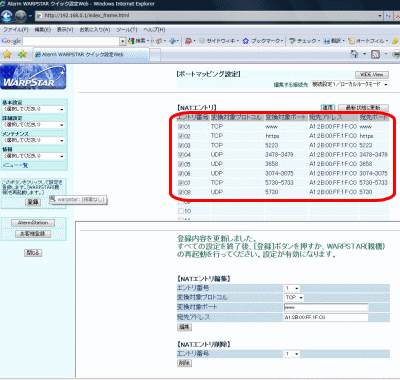
それではNATエントリ項目にポート開放を入力して行きます。宛先アドレスのマックアドレスのみご自身のプレイステーション3のマックアドレスに変更して入れ替えしてください。その他は図の通りです。
エントリ1
80番ポートですが編集を選択して設定完了するとニーモニックと判断でwwwとなりますが問題ありません。
変換対象プロトコルTCP
変換対応ポート80
宛先アドレスはPS3のマックアドレスです例:A1:2B:00:FF:1F:C0
マックアドレスは16進数なので、0-9それにA-Fの英数字の組み合わせになります。
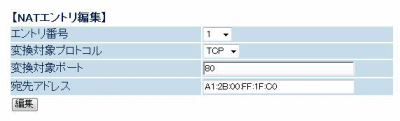
後は図のサンプル設定通り入力ください。
エントリ2を選んで
プロトコルTCP
変換対象ポートはhttpsになっているのですが443と入れてください。
宛先アドレスはご自身のPS3のマックアドレス
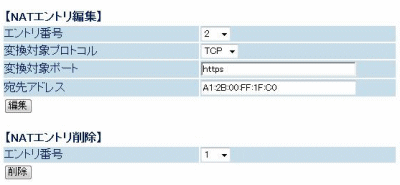
エントリ3の設定
変換対象ポート5223です。
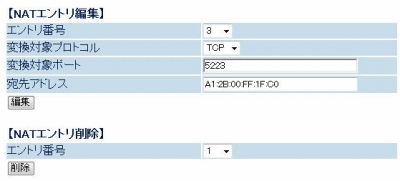
次の設定から変換対象プロトコルはUDPとなるのでご注意ください。
エントリ4
変換対象プロトコルUDP
変換対象ポートは範囲指定となるので3478-3479(ハイフンで区切ります)
宛先アドレスは同様に自身のPS3のマックアドレスです
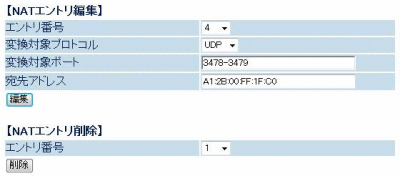
エントリ5の設定です
変換対象プロトコルはUDPです
変換対象ポートは3658
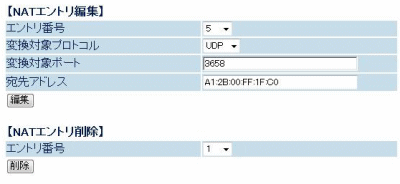
以上までが一般的なPS3のポート開放になります。こちらを参照しルータに設定反映作業を行ってください。
後、コールオブデューティそれにウイニングイレブン、メタルギアの方はそれぞれ該当のポート開放を追加してください。
コールオブデューティ
以下の設定を追加作成してください。
エントリ番号は6で構いません。
変換対象プロトコルはUDP
変換対象ポート3074-3075(ハイフンで区切って範囲指定を作ります)
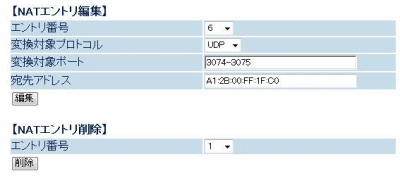
メタグリアソリッド
メタルギアは次の説明ウイニングイレブンと同様にUDPポートの設定も作成ください。
まず変換対象プロトコルはTCPの方を先に作成します。
エントリ番号は7
変換対象ポート5730-5733
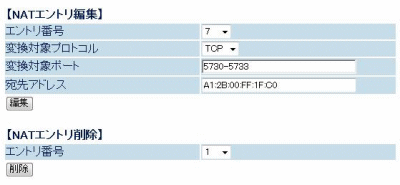
メタグリアソリッドとウイニングイレブン
ウイニングイレブンの方はエントリ6で構いませんし8として作成しても構いません
変換対象プロトコルUDP
変換対象ポートは5730
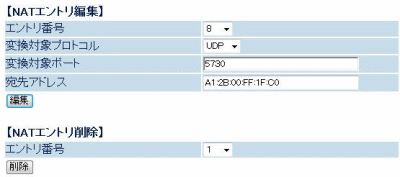
最後に、適用をクリックして
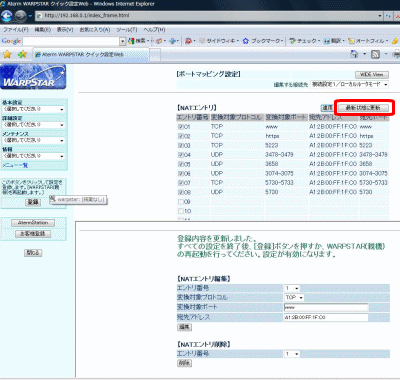
作成したエントリーにチェックを入れて
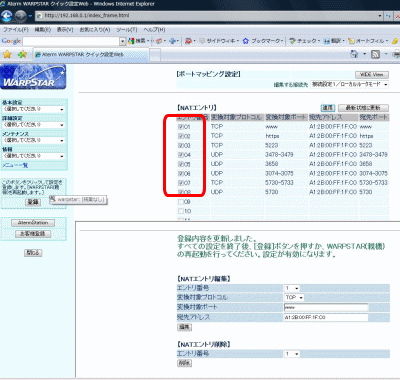
適用をクリックしてください。
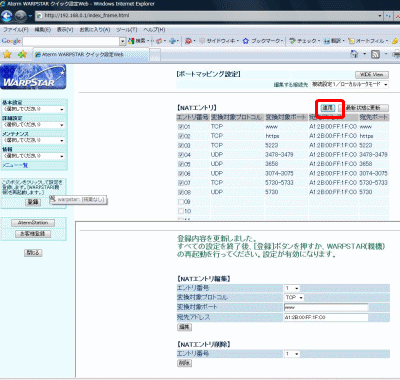
その上で登録をクリックして作成したポート開放情報をルータに適用させれば作業完了です
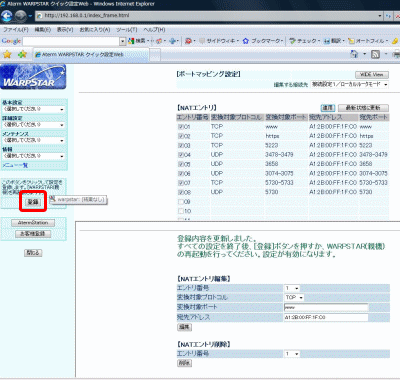
説明は以上です。


コメント